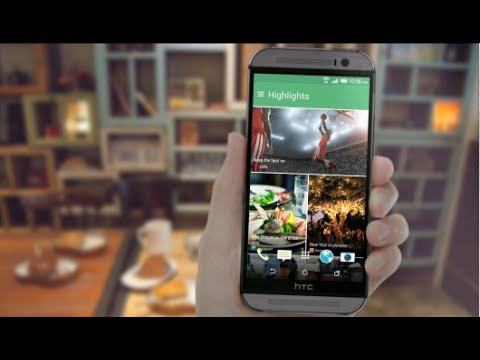
Aivan kuten useimmat muutkin Android-älypuhelimet kuin Google, HTC One M9: llä on oma sovellus tekstiviestien lähettämiseen ja vastaanottamiseen. Sen sijaan, että käytät Hangoutsia tai Googlen varastossa olevaa Messenger-sovellusta, HTC, Samsung ja muut luovat omat räätälöidyt käyttöliittymänsä ohjeet. Tässä kuitenkin selitämme, miten voit muuttaa oletustekstinsovellusta HTC One M9: ssä.
HTC One M9 julkistettiin maaliskuun 1. päivän jälkeen huhujen ja hypeiden jälkeen, ja lopulta osui kaikki Yhdysvaltojen lentoyhtiöt 10. huhtikuuta. Se käyttää uusinta Android 5.0.2 Lollipopia ja uutta HTC: n Sense UI 7.0 -liitäntää. Puhelimessa on paljon tarjottavaa, ja uusi tekstisovellus voi tehdä sen vielä paremmaksi.
Lue: 5 parasta Android-tekstisovelluksen vaihtoehtoa
Useimmat pörssitekstiohjelmat eivät ole vain houkuttelevia (tarkastelemme sinua Samsungia), eivätkä ne ole myöskään kovin muokattavissa. Onneksi Androidin voima tarkoittaa sitä, että voit ladata minkä tahansa sadan tekstiviestinvaihtosovelluksen Play Storesta, asettaa ne oletusasetukseksi ja käyttää niitä helposti. Voit jopa muuttaa ilmoituskuvaketta, lisätä pikakomponenttitoimintoja ilmoituspalkkiin ja paljon muuta. Aloitetaan.

HTC: n uudessa One M9: ssä on tehokas uusi moottori, jonka avulla voit muuttaa laitteen ulkoasua ja tuntumaa muutamassa sekunnissa. Se muuttaa taustakuvia, taustoja, sovellusten ja otsikoiden värejä sekä joidenkin sovellusten kuvakkeita. Sanomalehden sovellus pysyy samana, mutta onneksi voimme muuttaa sitä helposti.
Kun vaihdat varastosovelluksen Play-myymälästä, voit todennäköisesti muokata sitä teemoilla, muuttaa viestikuplien ulkoasua, muokata fonttia ja muuta. Kaikki vaihtelee, jonka haluat ladata, ja yllä oleva linkki sisältää muutamia suosikkeistamme, niin alla oleva opas auttaa sinua muuttamaan sitä.
Ohjeet
Alkaen Android 4.4 KitKatista vuoden 2013 lopulla Google muutti Android-laitteiden tekstiviestiohjelman erittäin helpoksi. Asetuksissa on erillinen vaihtoehto, joka muuttuu yhdeksi ja toinen pois käytöstä, joten et saa kaksoisilmoituksia sekä varastosovelluksesta että uudesta, jonka asennat.
Ensinnäkin haluat siirtyä Google Play -kauppaan ja ladata yhden monista eri kolmannen osapuolen tekstiohjelmista. Textra on suosikkimme, GoSMS on suosittu, ja muutamat muut tekivät luettelomme edellä. Lataa se ja olet asettanut sen. Jotkut jopa muuttavat asetuksiasi tai noudattavat seuraavia vaiheita.
Siirry asetuksiin vetämällä alaspäin ilmoituspalkkia ja napauttamalla hammaspyörän muotoista kuvaketta tai etsimällä sovellussovellus sovellusalustalta. Sieltä viimeinen vaihtoehto ensimmäisessä sarakkeessa, jossa on merkintäLisää”On paikka, jossa haluat napauttaa, ja toinen vaihtoehto on”Oletussanoman sovellus”. Valitse tämä.
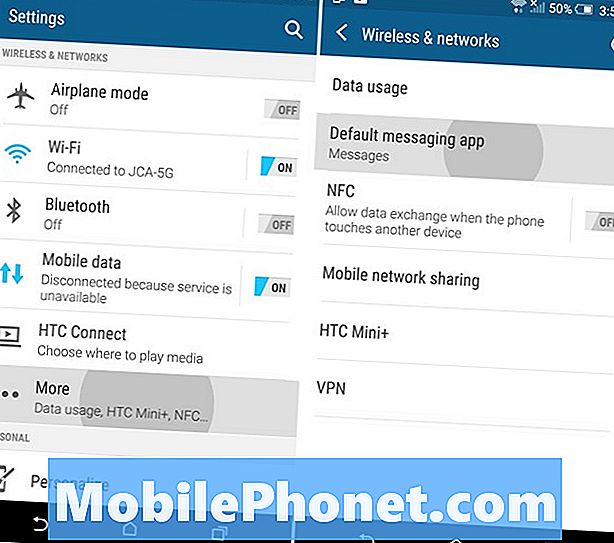
Kun olet tehnyt tämän, näet nyt HTC: n oman Viestit-sovelluksen, Google Hangouts -palvelun ja mitä tahansa muuta, mitä olet ladannut. Jälleen käytämme Textraa, joten se on mitä näytetään ja mitä olemme valinneet tekstiviestiohjelmaksi oletuksena lähettää tekstiviestejä ja multimediaviestejä. Nyt sinun tarvitsee vain valita haluamasi tekstisovellus ja olet tehnyt kaikki.

Nyt kun lähetät ja vastaanotat viestejä, joita he tekevät tämän sovelluksen kautta, verrattuna siihen, joka on asennettu ulos ruudusta. Siirrä Textra-kuvake päävalikkoon tai alimpaan palkkiin, jossa on suosituimmat sovelluksesi, ja olet kaikki tehnyt.
Textra ja useimmat kolmannen osapuolen sovellukset tarjoavat tonnia räätälöintiä, kirjasinkokoa ja -väriä, teemoja ja kupla-värejä, joten siirry asetuksiin ja muokkaa sitä sopivalla tavalla. Jos haluat palata takaisin optio-ohjelmaan, siirry takaisin asetuksiin> lisää> oletusviestien sovellus> ja valitse tavallinen. Se on niin helppoa.
Nauti paremmasta tekstiviestikokemuksesta HTC One M9 -laitteessasi ja anna muille tekstin korvaaville sovelluksille kokeilla ja löytää sinulle parhaiten sopiva sovellus.


